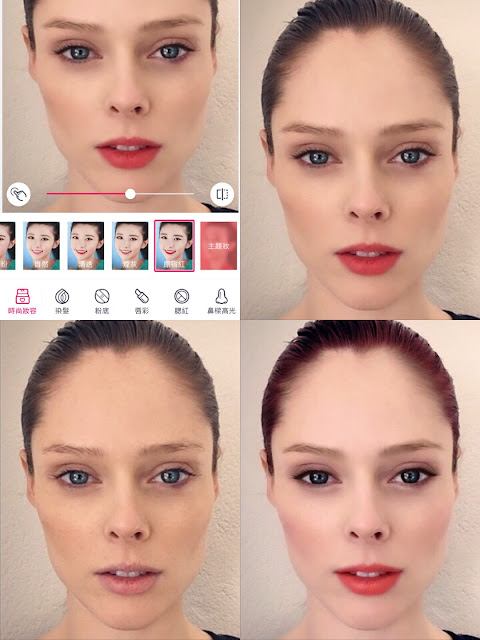天天P圖
(手機版App)
我今天會選擇這個App是從前陣子在網路上都很熱門的用App就可以自動把照片美化甚至強化到可以連妝容都可以模仿的App,所以嘗試著下載來玩一玩這一款App。
首先一開始進到這個App的時候介面如下:
它裡面有一般App都有的一個拼圖功能可以將照片依照自己想要的數量及樣式都排列好,當然也可以自己選擇或更改樣式的文字內容等等讓照片可以更個人化,以下就是這些照片可以擺放出來的結果,在"多格"的這一類裡還可以更改邊界讓自己想要的樣式更多元。
接下來我覺得使用這個App最特別的一種功能就是他可以彩妝自己照片上的人物也可以加上各種想要的裝飾來美化相片。
美容美妝&裝飾美化:
以下的步驟是我發現很常被用到的一些功能:
首先 磨皮→膚色→白牙→微笑→粉底→唇彩
在磨皮的時候就已經可以明顯地看到照片中的人物皮膚有明顯的差異。
然後我覺得白牙的這一部分也很特別,因為這款App可以自動偵測到你要調正的部分,即便有些微的不太理想也可以利用微調的一些功能達到自己最理想的照片。
再來我微笑這個功能更是我覺得好玩又有趣的地方,可以自己調整自己嘴巴的微笑曲線。
接下來是
腮紅→五官立體→眉毛→眼線→睫毛→臥蠶
這幾個步驟都是針對眼睛來做變化,讓照片看起來跟自己動手畫上妝一樣。
最後是
美瞳→眼影→染髮
其中一個特別的功能就是染髮,他已經可以將照片中的頭髮變化到不仔細看還真的以為這就是原本照片人物的髮色,經過調整之後的髮色更是自然完全看不出來是經過處理的髮色。
以上這些都是我在自己操作App然後選上覺得好看合適的彩妝。
如果有些使用者覺得自己一步一步調整很麻煩的話這個App也有設計了內建好的一些彩妝,各個都有風格,所以其實如果懶惰一步一步修改照片的人也可以直接使用內建彩妝。
內建彩妝(上層兩張圖)與自己彩妝修圖前後(下層兩張圖) :
在發現這些不可思議的功能之後還有可愛風趣的一些功能:
這是在照片上增加貼紙的功能,還可以調整照片整體的亮度及色彩飽和等等。
接下來是App一開始介面有一個瘋狂變妝的功能,也可以將原圖的照片惡搞成以下這些照片。
心得
我覺得在使用這個App的這段時間雖然有些步驟很複雜也很費工夫,
可是如果是追求完美照片的使用者一定會很喜歡使用這個程式,
更適合一些不喜愛化妝的女性也可以有一張自己美美的相片,
所以我很推薦這款好玩的App可以讓更多人嘗試玩出更多不同風格的照片。